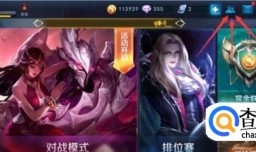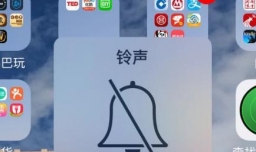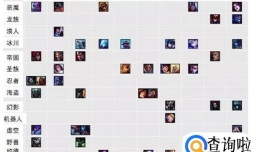在Word中已经加了下划线,不显示怎么办
0次浏览 | 2022-10-25 01:03:37 更新
来源 :互联网
最佳回答
本文由作者推荐
简要回答
在使用Word 2016编辑文档时会碰到形形色色的问题,比如已经加了下划线却发现不显示。那么如何排除故障呢?下面小编与你分享具体步骤和方法。
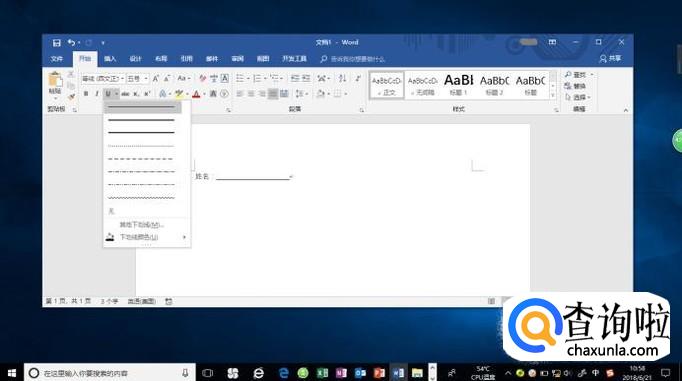
详细内容
- 01
启动Word 2016文字处理应用软件,如图所示点击屏幕右侧新建空白文档。
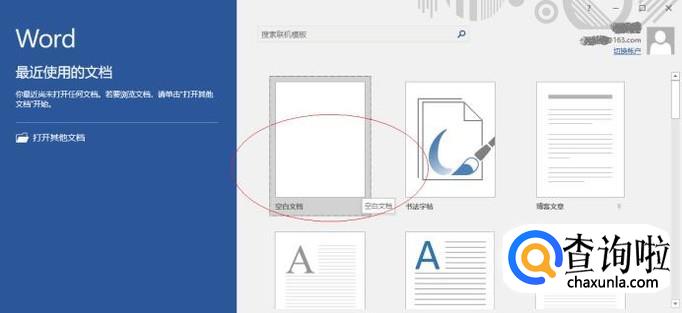
- 02
如图所示,选择"开始→字体"功能区。点击"下划线"图标向下箭头,添加下划线却发现不显示。
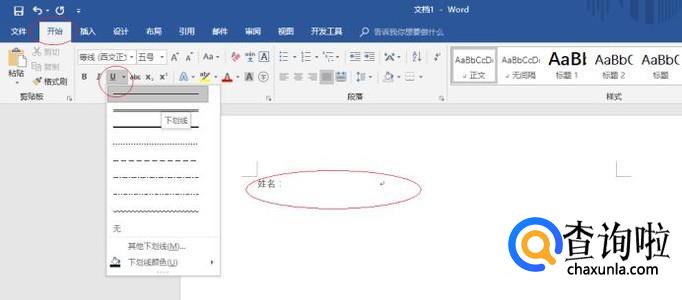
- 03
点击功能区"文件"标签,如图所示。唤出系统文件菜单,选择界面左侧下方"选项"项。
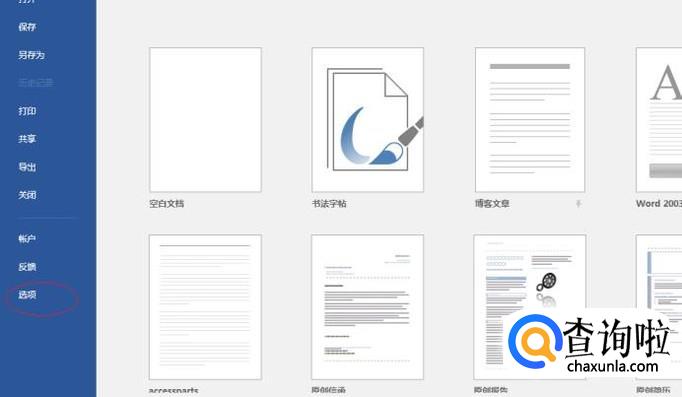
- 04
如图所示,弹出"Word 选项"对话框。选择界面左侧"高级"项,下步将排除添加下划线却不显示的故障。
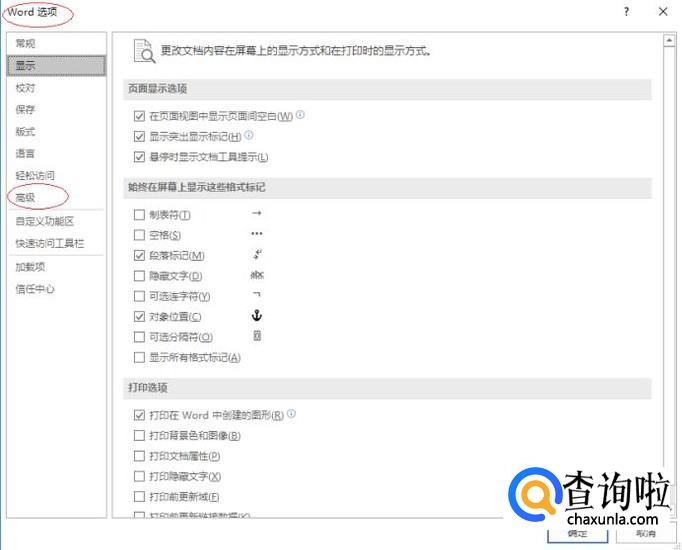
- 05
唤出"高级选项"用户界面,如图所示。拖动右侧垂直滚动条,勾选"以下对象的布局选项→为尾部空格添加下划线"复选框。
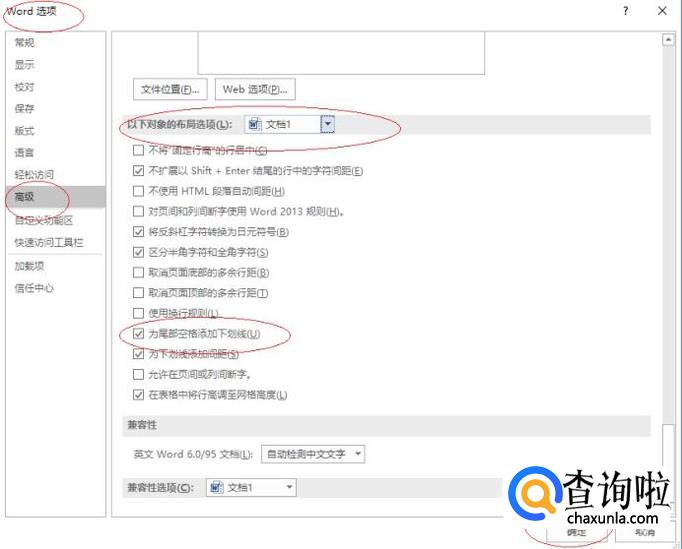
- 06
如图所示,选择"开始→字体"功能区。点击"下划线"图标向下箭头,弹出下拉列表选择添加下划线。
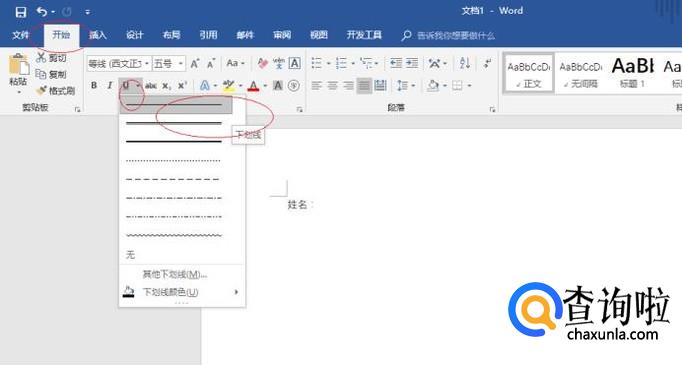
- 07
完成排除添加下划线却不显示的故障,如图所示。本例到此结束,希望对大家能有所帮助。
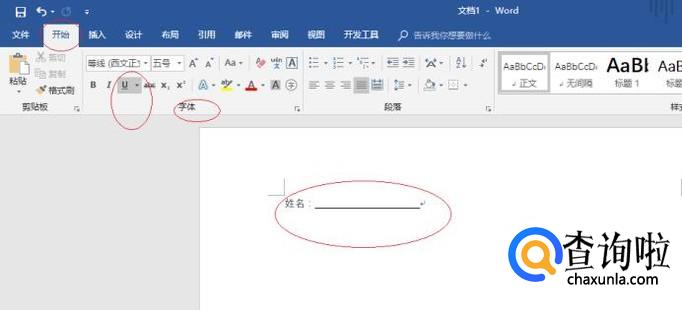
工具/材料
Word 2016文字处理软件
广告位
点击排行
- 2 排行
- 3 排行
- 4 排行
- 5 排行
- 6 排行
- 7 排行
- 8 排行
- 9 排行
- 10 排行
热点追踪
广告位